Come rimuovere con orgoglio powered by WordPress (Modifica footer)
Pubblicato: 2020-02-11Vuoi rimuovere con orgoglio il messaggio di WordPress visualizzato nel footer? Sai come modificare un piè di pagina in WordPress ?
Quando utilizzi un tema WordPress gratuito, è presente per impostazione predefinita. Lavori così duramente per trovare la nicchia e i contenuti per il tuo sito web. In effetti, un sito Web di branding preferirà rimuovere quel messaggio dal proprio sito. Rende il sito Web poco attraente e poco professionale. Questo credito viene solitamente fornito alla versione gratuita dei temi WordPress. Puoi rimuovere o sostituire il testo del piè di pagina anche se stai utilizzando il tema gratuito. Tuttavia, ci sono diversi modi per rimuoverlo in modo da rendere attraente il tuo sito web.
La rimozione di Proudly powered by WordPress è legale?
Va benissimo se preferisci rimuovere i crediti a piè di pagina . Tutti i temi presenti nella directory dei temi ufficiale hanno una licenza GPL. Con GPL, hai il permesso di usarli, modificarli e ridistribuirli.
È necessario ricordare di eseguire il backup del sito prima di apportare le modifiche. Se in qualsiasi modo il contenuto del sito si interrompe, puoi ripristinare lo stato precedente. In passato, le persone hanno perso le loro preziose informazioni non riuscendo a mantenere il backup. Ora, discutiamo di come puoi rimuovere con orgoglio il footer di WordPress dal tuo sito web.
Come rimuovere Proudly powered by WordPress?
Prima di continuare, dovresti avere accesso all'area di amministrazione di WordPress e un editor di testo. Sarai in grado di modificare il piè di pagina in WordPress con l'aiuto dei metodi indicati di seguito:
Uso del plug-in (non consigliato)
Il plug-in funziona anche con i temi WordPress e altri temi personalizzati. Puoi cercare un plugin per questo scopo e attivarlo. Ma l'uso del plugin non è raccomandato. Se impari a modificare una semplice riga di codice CSS , il lavoro è fatto.
Metodi consigliati per modificare un piè di pagina in WordPress
Personalizzazione del tema
Innanzitutto, controlla le impostazioni del tema. Potresti avere un'opzione per rimuovere o sostituire il piè di pagina basato su WordPress. Prima di cercare altre opzioni, controlla prima. Il tema premium ha questa opzione ma puoi confermarla anche una volta in una versione gratuita. Vai al Pannello di amministrazione e seleziona Aspetto > Personalizza > Piè di pagina > Piè di pagina in basso
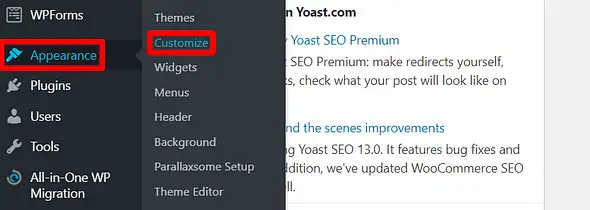
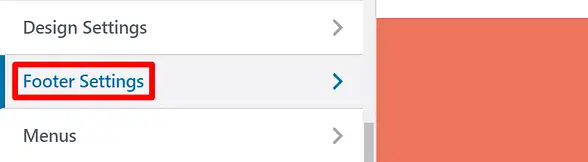
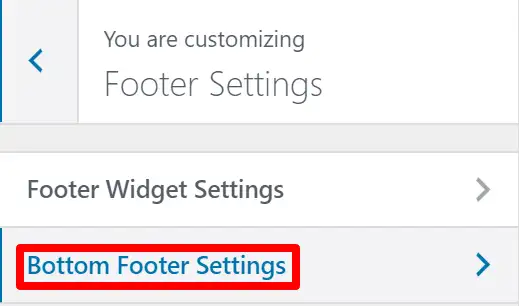
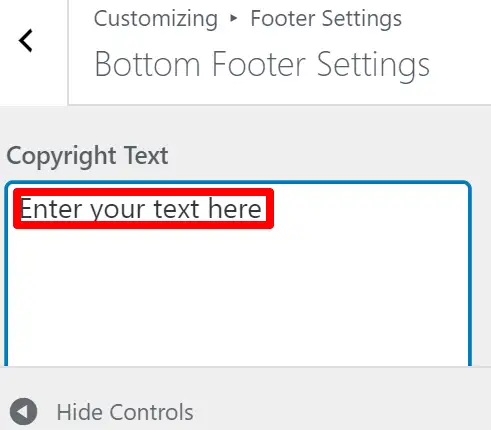
Sarai in grado di disabilitare i crediti a piè di pagina. Se ti piace il branding , puoi anche mantenere un piè di pagina personalizzato invece del piè di pagina predefinito.

Nel caso di temi di terze parti, potrebbe essere disponibile nei widget o nell'opzione del singolo tema. Tuttavia, dovresti prima verificare se l'opzione per disabilitare i crediti a piè di pagina è presente o meno nel personalizzatore del tema.
Modifica codice piè di pagina (metodo migliore)
Se hai familiarità con il codice, questa è l'opzione migliore per te. Saprai dove modificare il testo del piè di pagina per rimuovere con orgoglio il testo di WordPress senza alcun impatto negativo sulla SEO. Il file footer.php può essere modificato per rimuovere il collegamento del footer predefinito.
Puoi utilizzare File Manager come Filezilla per modificare i codici del footer di WordPress. Al giorno d'oggi alcuni host web disabilitano l'opzione per modificare il codice del tema. Se non riesci a individuare l'editor del tema, potrebbe essere il caso. Pertanto, è necessario un file manager per modificare il codice del piè di pagina. Ecco i passaggi da seguire per questo metodo:
- Collegati al tuo sito con l'aiuto di File Manager.
- Vai alla directory dei temi situata all'interno della cartella wp-content.
- Cerca il file footer.php e copia il suo contenuto nell'editor di testo.
- Controlla ed elimina il codice del piè di pagina che è presente lì. (dipende dal tipo di tema)
- Aggiorna il file per rendere effettive le modifiche. (Dipende se hai rimosso o modificato il codice)
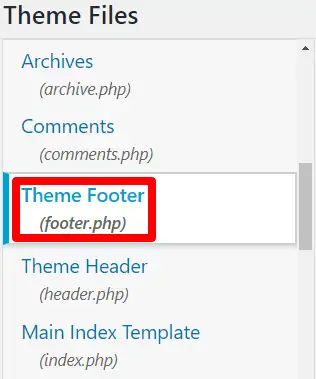
Prima di apportare modifiche al tema, assicurati di aver modificato o inserito correttamente il codice. Inoltre, salva il backup del sito Web prima di eseguire questa azione. Per errore, se modifichi o modifichi il codice sbagliato sarai in grado di ripristinare il sito web. È sempre meglio avere un backup prima di qualsiasi cambiamento importante sul tuo sito web.
Come nascondere Orgogliosamente powered by WordPress?
Devi avere accesso all'area di amministrazione per nascondere il footer "orgogliosamente alimentato da WordPress".
Metodo CSS (non consigliato)
Questo è un metodo semplice ma non è raccomandato. Con l'aiuto del metodo CSS, si tratta di nascondere un collegamento che danneggia il tuo SEO. Google contrassegna il sito come sospetto se è presente un collegamento nascosto. Di conseguenza, Google potrebbe segnalare il tuo sito e potresti perdere il traffico del motore di ricerca . Pertanto, se non hai successo con altri metodi, usa solo questo metodo.
Può essere eseguito aggiungendo alcuni CSS al personalizzatore del tema.
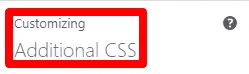
Individua CSS aggiuntivo nella dashboard di amministrazione (all'interno di Aspetto > Personalizza) e incolla il seguente codice CSS:
.site-info { display: none; }Avvolgendo:
Si spera che questo post ti abbia dato un concetto chiaro per rimuovere con orgoglio il testo di WordPress. Se uno dei metodi precedenti non ha funzionato per te, prova i metodi alternativi per modificare il piè di pagina. Per ulteriori domande sul collegamento a piè di pagina, sentiti libero di porre le domande nei commenti qui sotto. Puoi anche contattarci se hai bisogno di aiuto per personalizzare il tuo sito Web WordPress.
Letture aggiuntive:
